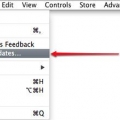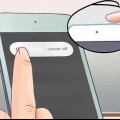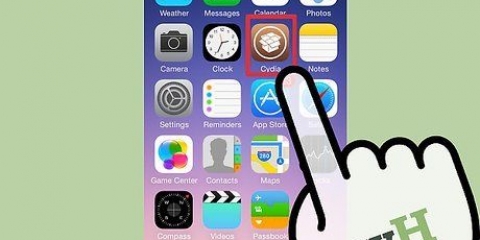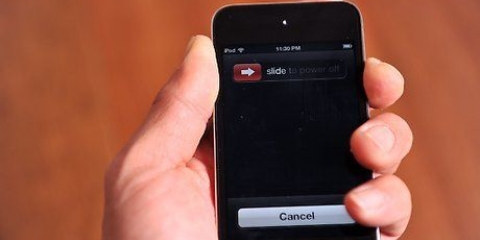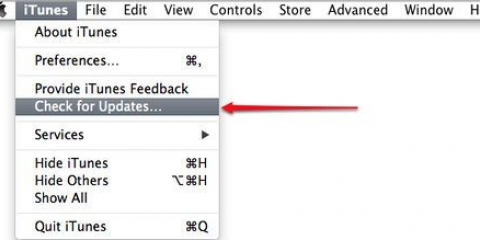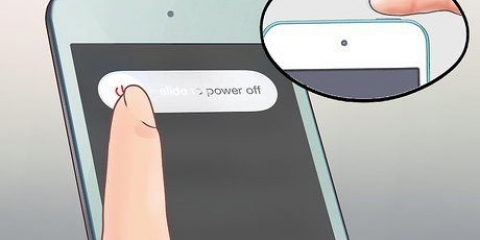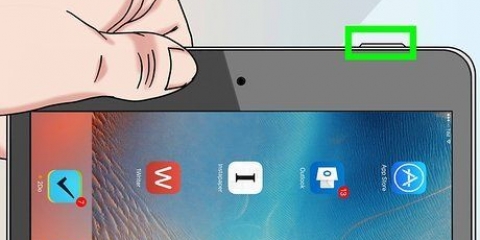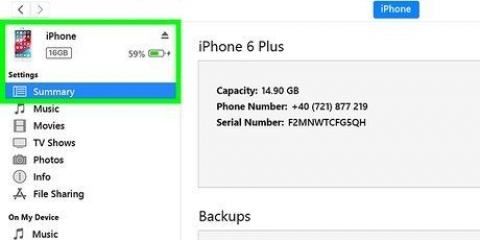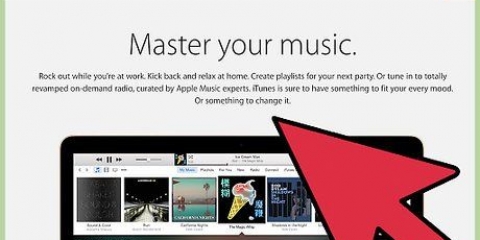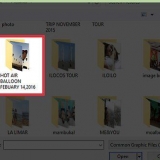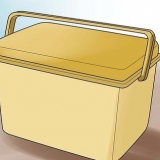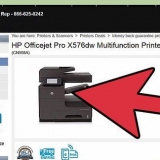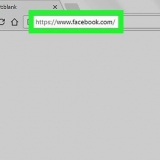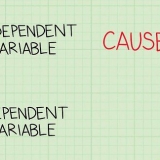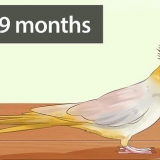Sblocca un ipod bloccato
Contenuto
Quando il tuo iPod è stato bloccato, sarà completamente bloccato in seguito. Puoi ripristinare il funzionamento del tuo dispositivo solo ripristinandolo tramite iTunes o iCloud. Se hai eseguito un backup, puoi ripristinare i tuoi dati. Ma il processo cancellerà tutto ciò che è stato memorizzato sull`iPod. Tuttavia, non c`è altro modo per sbloccare un iPod bloccato.
Passi
Metodo 1 di 4: tramite iTunes

1. Collega il tuo iPod al computer. Se il tuo iPod è stato bloccato, puoi sbloccarlo solo cancellando e ripristinando completamente il dispositivo. Puoi ripristinare i tuoi dati solo se hai eseguito una copia di backup. Altrimenti perderai tutto. Puoi sbloccare il tuo iPod bloccato solo con il codice corretto o cancellando tutti i dati.
- Se non hai un computer con iTunes, consulta la sezione successiva per istruzioni su come ripristinare il tuo iPod dal sito Web iCloud.

2. Apri iTunes e seleziona il tuo iPod. Di solito puoi trovare il tuo iPod nell`elenco nella parte superiore dello schermo.
Se ti viene richiesto un codice dopo la connessione al computer, o se il tuo iPod non si è mai sincronizzato con iTunes in passato, vedi di seguito come ripristinare tramite la modalità di ripristino.

3. Tocca "Backup" per eseguire il backup del tuo iPod. Ecco come recuperare i tuoi dati dopo il ripristino.
Assicurati che "Risorse del computer" sia selezionato per eseguire un backup locale completo.

4. Premere `Ripristina iPod` per avviare il ripristino. Probabilmente ci vorranno alcuni minuti. Una volta completato il ripristino, verrai guidato attraverso il processo di installazione dell`iPod.

5. Seleziona "Ripristina backup" durante il processo di installazione. Questo caricherà il backup che hai eseguito sul tuo dispositivo e ripristinerà tutti i tuoi dati.
Metodo 2 di 4: tramite il sito Web iCloud

1. Usa questo metodo se non hai accesso al tuo computer. Puoi ripristinare il tuo iPod utilizzando il sito Web Trova il mio iPhone. Funziona solo se il tuo iPod è stato registrato con il tuo ID Apple e Trova il mio iPod è stato attivato nel menu iCloud. Il tuo iPod deve anche essere connesso a una rete wireless.
- Poiché lo fai da remoto, non puoi eseguire un nuovo backup. Ciò significa che tutti i tuoi dati andranno persi, ma puoi comunque caricare i backup che hai eseguito in passato.

2. Vai a .icloud.com/trovasu un altro computer o dispositivo. Puoi utilizzare un browser web su qualsiasi dispositivo o computer. Oppure puoi utilizzare l`app Trova il mio iPhone su un altro dispositivo iOS.

3. Accedi con il tuo ID Apple. Assicurati di utilizzare l`ID Apple che hai utilizzato per il tuo iPod.

4. Premi il pulsante "Tutti i dispositivi" nella parte superiore dello schermo. In questo modo puoi vedere tutti i tuoi dispositivi collegati al tuo ID Apple.

5. Seleziona il tuo iPod dall`elenco. La mappa si ccentrerà sul dispositivo e apparirà una scheda informativa.

6. Premi il pulsante `Cancella` e conferma. Questo invierà un segnale al tuo iPod e avvierà il ripristino. Il processo richiede del tempo.
Se non riesci a trovare il tuo iPod tramite Trova il mio iPhone, dovrai provare un altro metodo da questo articolo.

7. Reinstalla il tuo iPod. Una volta terminato il ripristino, sarai in grado di installare il tuo iPod come se fosse un nuovo dispositivo. Se hai eseguito un backup in passato, ora ti verrà data la possibilità di caricarlo. In caso contrario, il dispositivo sarà di nuovo completamente vergine e dovrai inserire nuovamente la musica.
Metodo 3 di 4: tramite modalità di ripristino

1. Usa questo metodo se iTunes ti chiede un codice. Se non riesci a ripristinare il tuo iPod utilizzando il metodo iTunes descritto sopra perché devi inserire un codice o non funziona perché non hai mai utilizzato il tuo iPod con iTunes prima, dovrai mettere il tuo iPod in modalità di ripristino. In questo modo puoi ripristinare senza bisogno di un codice.
- Se stai utilizzando la modalità di ripristino, non sarai in grado di eseguire un backup. Quindi perdi tutti i dati sul tuo iPod.

2. Spegni completamente l`iPod. Devi avviare la procedura quando il tuo iPod è completamente spento. Tieni premuto il pulsante di accensione. Trascina il cursore per disattivare.

3. Collega il tuo iPod al computer. Puoi utilizzare la modalità di ripristino solo utilizzando il tuo computer e iTunes. Tuttavia, non è necessario che il tuo iPod sia stato sincronizzato con questo computer in passato.

4. Apri iTunes. Se iTunes non è ancora stato installato, puoi scaricare il programma gratuitamente da Mela.com/itunes/download.

5. Premi contemporaneamente i pulsanti Power e Home. Tieni premuti entrambi i pulsanti mentre viene visualizzato il logo Apple. Continua a tenere premuto finché non vedi il logo di iTunes sullo schermo.
Se il pulsante Home sul tuo iPod non funziona, scarica TinyUmbrella da ombrello del firmware.com, avviare il programma e premere `Entra in modalità di ripristino`.

6. Seleziona "Ripristina" nella finestra che appare in iTunes. Questo inizierà a ripristinare il tuo iPod.
Se questo metodo non ti consente ancora di recuperare il tuo iPod, leggi la sezione successiva.

7. Installa il tuo iPod. Una volta completato il processo di ripristino, puoi installare il tuo dispositivo come se fosse un nuovo dispositivo. Se in precedenza hai eseguito un backup, puoi caricare questi dati sul tuo dispositivo.
Metodo 4 di 4: tramite modalità DFU

1. Utilizzare questo metodo quando la modalità di ripristino non funziona. La modalità DFU (Device Firmware Update) è molto simile alla modalità di ripristino e molti utenti hanno riscontrato che questo metodo funziona quando la modalità di ripristino non funzionava. Come con la modalità di ripristino, non è possibile creare un backup prima di iniziare a ripristinare l`iPod.

2. Spegni completamente l`iPod. Il tuo iPod deve essere completamente spento per la modalità DFU. Premi il pulsante di accensione e trascina il cursore per spegnere.

3. Collega il tuo iPod al computer e apri iTunes. Devi avere iTunes installato sul tuo computer per ripristinare dalla modalità DFU, ma non è necessario che il tuo iPod sia stato sincronizzato con il computer in passato.
Se il pulsante Home sul tuo iPod non funziona, scarica TinyUmbrella da ombrello del firmware.com, eseguire il programma e premere `Entra in modalità DFU`.

4. Tieni premuto il pulsante di accensione per tre secondi. Conta ad alta voce fino a tre per il momento giusto.

5. Continua a tenere premuto il pulsante di accensione e contemporaneamente premi il pulsante Home. Non premere il pulsante Home finché non tieni premuto il pulsante di accensione per tre secondi.

6. Tenere premuti entrambi i pulsanti per dieci secondi. Quindi rilascia il pulsante di accensione, ma continua a tenere premuto il pulsante Home.

7. Continua a tenere premuto il pulsante Home per altri dieci secondi. Lo schermo dovrebbe rimanere nero, ma iTunes segnalerà che il tuo iPod è in modalità di ripristino. Ora puoi rilasciare il pulsante Home.

8. Premere `Ripristina` per avviare il ripristino. Il tuo iPod verrà ripristinato. Potrebbero volerci alcuni istanti.

9. Installa il tuo iPod. Una volta completato il processo di ripristino, puoi installare il tuo dispositivo come se fosse un nuovo dispositivo. Se in precedenza hai eseguito un backup, puoi caricare questi dati sul tuo dispositivo. In caso contrario, perderai tutti i dati salvati.
Articoli sull'argomento "Sblocca un ipod bloccato"
Condividi sui social network:
Popolare